Dela information genom kunskapsartiklar
När tekniker i fält arbetar med tilldelade jobb behöver de tillgång till relevant information för att lösa de problem de stöter på.
Kunskapshantering i Dynamics 365 Field Service associerar relevanta kunskapsartiklar med arbetsorder, incidenter, produkter och kundtillgångar.
Tillgång till kunskapsbasartiklar hjälper till att förbättra fasta priserna och vägleder tekniker genom procedurer.
Skapa kunskapsbasartiklar
Skriv en kunskapsartikel för att dela information med tekniker.
För mer information om kunskapsartiklar, se:
- Skapa och hantera kunskapsbasartiklar
- Skapa mallar för kunskapsbasartiklar
- Ställ in en sökleverantör
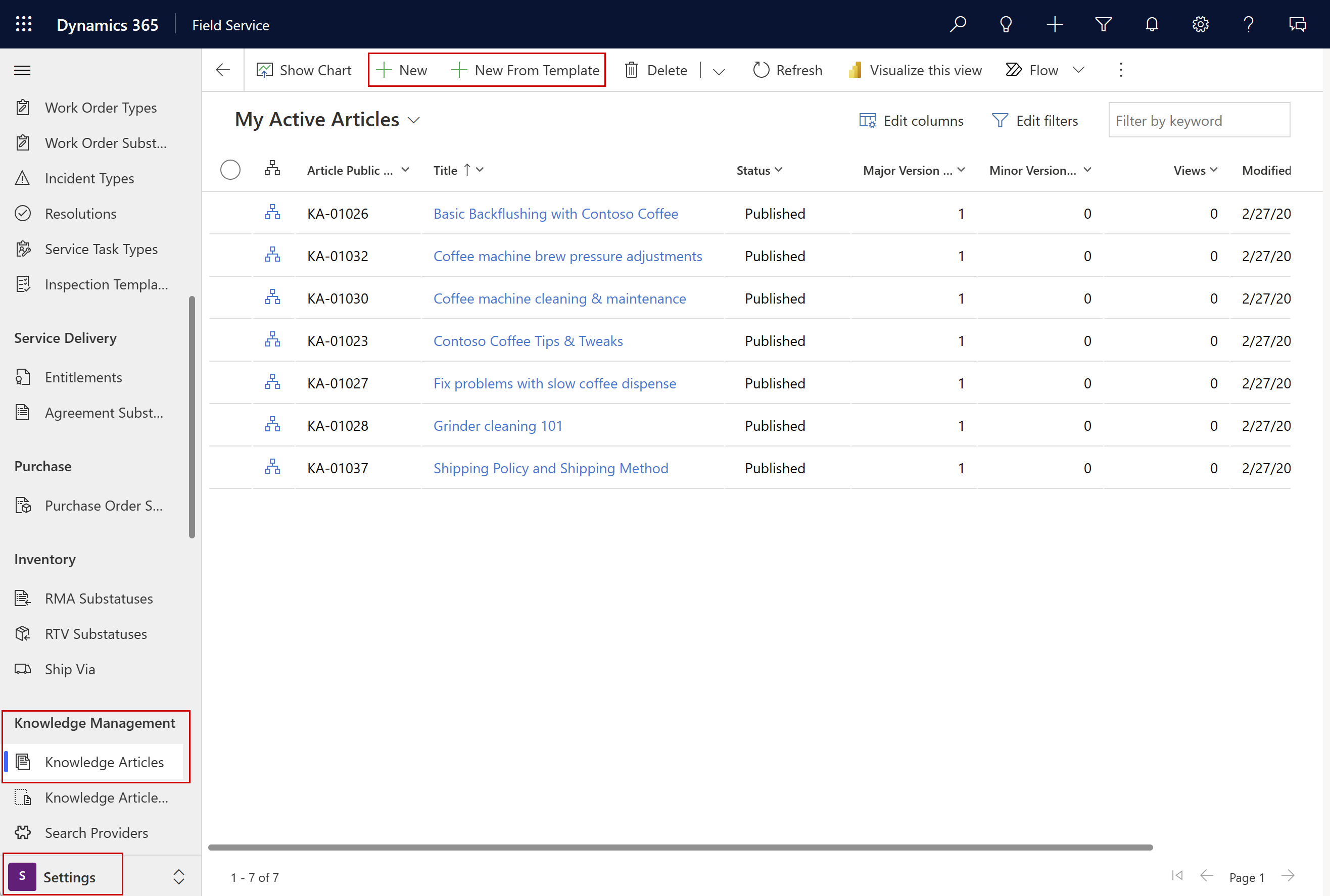
I Field Service går du till Inställningar>Kunskapshantering>Kunskapsartiklar och välj Ny eller Ny från mall.
Lägg till text, bilder och videor i kunskapsartikeln.
Spara och publicera kunskapsartikeln.
Länka kunskapsbasartiklar till relaterade entiteter
Skapa relationer mellan kunskapsartiklar och andra poster, till exempel incidenttyper, produkter eller kundtillgångar. När någon av posterna läggs till i en arbetsorder länkas systemet automatiskt relaterade kunskapsartiklar.
I Field Service går du till Inställningar>Kunskapshantering>Kunskapsbasartiklar.
Välj en artikel. På fliken Sammanfattning i avsnittet Relaterad information väljer du målentiteten för relationen.
Välj den vertikala ellipsen ⋮ och välj Lägg till befintlig kundresurs.

Välj vilken post i målentiteten som ska länkas till artikeln.
Välj Spara och stäng
Dricks
Du kan också länka kunskapsartiklar utan konfigurerad relation till incidenter, tillgångar eller produkter. På en målpost går du till fliken Länkade artiklar och väljer Ny länkad artikel.
Länka en kunskapsartikel till en arbetsorder
I Field Service går du till Service>Arbetsorder.
Välj arbetsorder och välj sedan Referens.
Så här lägger du till en befintlig kunskapsartikel i arbetsordern:
- Välj Lägg till befintlig artikel och sök efter den specifika artikeln.
- Markera länken för artikeln och välj Klar. Artikeln visas på fliken Referens för arbetsordern.
Så här lägger du till en ny kunskapsartikel i arbetsordern:
- Välj Ny artikel och skapa kunskapsartikeln.
- Välj Spara och stäng. Artikeln skapas och visas på fliken Referens för arbetsordern.